Come accedere e utilizzare la modalità di ripristino Samsung
Negli ultimi decenni, insieme a molti altri famosi marchi di dispositivi tecnologici, Samsung è diventata una delle linee di smartphone più affidabili e preziose. Samsung sta per diventare un nome familiare per gli utenti e molte persone sono estremamente contente che uno smartphone Samsung fornisca loro quasi tutte le meravigliose funzionalità che un vero smartphone dovrebbe avere.
Tuttavia, c’è qualcosa di speciale negli smartphone Samsung che potrebbe sorprendere diversi clienti. Una grande quantità di incredibili opzioni incluse in Samsung è progettata per essere nascosta, in profondità dalla superficie in modo che solo un vero fan accanito possa essere in grado di scoprire.
In questo articolo, ti verrà offerta una descrizione molto dettagliata e accurata su 1 particolare funzionalità che potrebbe suonare strana agli utenti: Samsung Recovery Mode.
- 1. Che cos’è la modalità di ripristino Samsung
- 2. Come accedere alla modalità Samsung Recovery
- 3. Come utilizzare la modalità di ripristino Samsung per recuperare i dati da telefoni rotti
- 4. Come uscire dalla modalità di ripristino Samsung
Parte 1: Modalità Samsung Recovery: un’opzione nascosta ma versatile
Allora, cos’è la modalità di ripristino Samsung e a cosa serve? Samsung Recovery Mode infatti è uno dei menu di Samsung. L’unica cosa che differisce è che questo menu non è visualizzato. E oltre la tua immaginazione, questo menu è orgoglioso di caratteristiche meravigliose che rimarrai davvero sorpreso.
Nell’elenco seguente, vedrai molte situazioni che richiedono la presenza della modalità di ripristino Samsung.
· Il tuo Samsung non funziona correttamente. È influenzato da un virus o da alcuni malware danneggiati. Samsung Recovery Mode ti darà una mano per cancellarli tutti.
· È necessario formattare l’intero sistema o partizione.
· Sarai in grado di installare ROM nuovissime ed efficaci per migliorare le prestazioni del tuo smartphone con l’aiuto della modalità di ripristino Samsung.
Tutto sommato, sia che tu debba affrontare un fastidioso problema con il tuo smartphone o desideri cancellare i dati senza danni, Samsung Recovery Mode è la scelta migliore per te.
Nota: ricordati di backup telefono Samsung prima di avviarlo in modalità di ripristino Samsung.
Parte 2: Come accedere alla modalità di ripristino Samsung
· Passaggio 1: il primo passo che devi compiere prima di avviare il tuo Samsung in modalità di ripristino è spegnerlo completamente per evitare possibili danni.
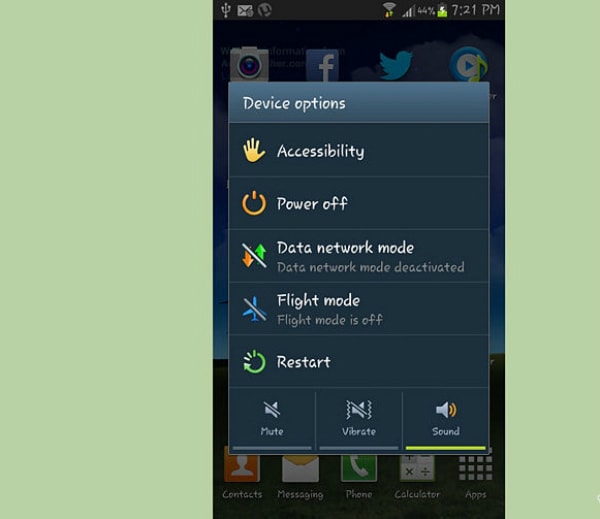
· Passaggio 2: allo stesso tempo, tieni premuti questi pulsanti: Home, Volume su, Power.
· Passaggio 3: dopo un po’, se lo schermo del tuo smartphone inizia a lampeggiare o viene visualizzato un menu a discesa con parole blu su sfondo nero, smetti di premere e tenere premuti i pulsanti.

· Passaggio 4: subito dopo aver rilasciato i pulsanti, verrai presto portato alla modalità di ripristino Samsung. Contiene le prime 3 linee in rosso e 4 linee in blu. Pertanto, sarai in grado di eseguire qualsiasi attività desideri sviluppare l’efficienza del tuo Samsung.

Parte 3: Come utilizzare la modalità di ripristino Samsung per recuperare i dati
Una delle caratteristiche più ammirevoli e pratiche che offre Samsung Recovery Mode è la sua capacità di ripristinare i dati e le informazioni nel tuo smartphone se è in qualche modo danneggiato o rotto. Ma la modalità di ripristino Samsung che funziona da sola non è sufficiente se vuoi recuperare perfettamente i tuoi dati. Nel caso in cui preferisci qualcosa di più professionale ed efficiente, ti presenteremo un software perfetto che sarebbe sicuramente all’altezza delle tue aspettative.
Wondershare è un marchio ben noto nel settore IT. Si concentra principalmente sulla fornitura ai clienti di software versatili, efficaci e moderni che li aiutino a farlo recuperare i dati persi/cancellati. Negli ultimi anni, la società Wondershare ha persino rilasciato un’app molto più sorprendente, che può essere applicata a dispositivi mobili come smartphone o tablet.
Tra loro, DrFoneTool – Recupera (Android) è un’ottima scelta per te se stai attualmente utilizzando un Samsung e desideri recuperare alcuni dati persi. Di seguito, ti forniremo una descrizione dettagliata su come utilizzare questo meraviglioso software nel tuo Samsung.

DrFoneTool – Recupero Dati (Android)
Il primo software al mondo per il recupero di smartphone e tablet Android.
- Recupera i dati Android scansionando direttamente il tuo telefono e tablet Android.
- Visualizza in anteprima e recupera in modo selettivo ciò che desideri dal tuo telefono e tablet Android.
- Supporta vari tipi di file, inclusi WhatsApp, Messaggi e contatti e foto e video e audio e documenti.
- Supporta oltre 6000 modelli di dispositivi Android, inclusa la serie Samsung S.
- Per ora, lo strumento può recuperare i file cancellati in modalità di ripristino solo se è rootato o precedente ad Android 8.0.
· Passaggio 1: scarica DrFoneTool sul tuo computer. Successivamente, installa il programma ed eseguilo. Tra tutte le funzionalità, seleziona Recupera.

· Passaggio 2: quindi collega il tuo Samsung al computer. Ci vorranno alcuni secondi prima che il computer rilevi la presenza del tuo telefono. Quindi sarai in grado di selezionare i tipi di file che desideri recuperare dal tuo telefono Samsung.

· Passaggio 4: dopo il processo di debug, verrai spostato alla schermata successiva. Esistono due modalità di scansione per trovare i file persi sul telefono. Dopo aver effettuato la selezione, fare clic sul pulsante Avanti per consentire al software di eseguire la scansione del dispositivo.

· Passaggio 5: ci vorrà del tempo per scansionare tutti i dati persi nel tuo smartphone. Una volta trovato un file, apparirà sullo schermo sotto forma di elenco. Metti semplicemente un segno di spunta davanti a tutto ciò che desideri recuperare, quindi fai clic sul pulsante Recupera. I file ripristinati vengono quindi salvati nel computer.

Parte 4: Come uscire dalla modalità di ripristino Samsung
Dopo aver fatto tutto il necessario sulla modalità di ripristino Samsung, è probabile che tu sia confuso su come uscirne e tornare allo stato normale. Segui questi passaggi e il tuo Samsung funzionerà normalmente come mai prima d’ora.
· Passaggio 1: prima di uscire dalla modalità di ripristino Samsung, ricorda di spegnere lo smartphone, assicurati che il dispositivo non sia alimentato.

· Passaggio 4: metti la mano sul pulsante di riduzione del volume, ora funziona come un tasto verso il basso. Premere su di esso per scorrere fino alla barra di cancellazione dei dati/ripristino delle impostazioni di fabbrica. Dopo esserti spostato su di essa, premi il pulsante di accensione per scegliere la barra.
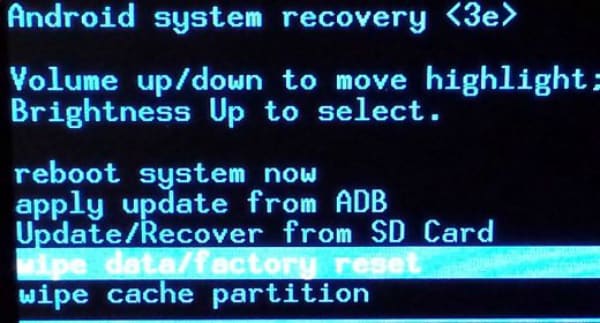
· Passaggio 5: dopo aver eseguito l’operazione precedente, utilizzare nuovamente il pulsante Volume giù per passare all’opzione Elimina tutti i dati utente. Quindi premere nuovamente il pulsante di accensione per effettuare la scelta.
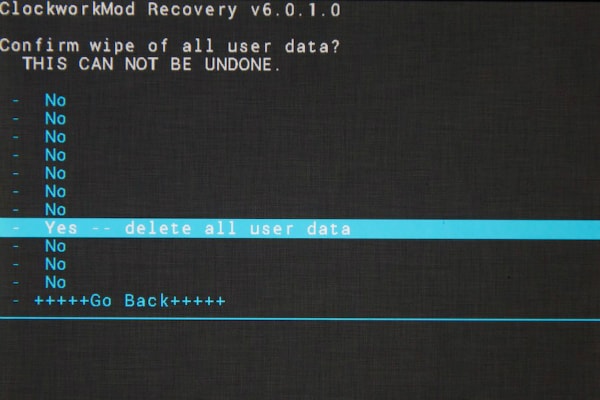
· Passaggio 6: dopo aver eseguito tale prestazione, lo schermo del tuo Samsung verrà ripristinato. Successivamente, apparirà una schermata nuova di zecca. La prima opzione è Riavvia il sistema ora. Usa il pulsante di riduzione del volume per scorrere fino ad esso, quindi premi il pulsante di accensione per scegliere.
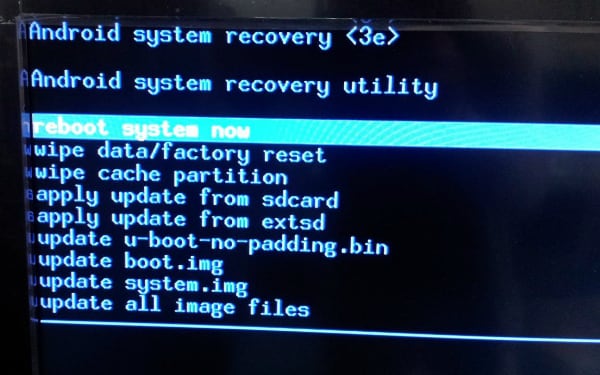
· Passaggio 7: una volta eseguiti tutti i passaggi precedenti, il tuo Samsung tornerà al suo stato normale e funzionerà come al solito.
ultimi articoli

